
Innhold
IOS 9.1-oppdateringen legger til en langfinger emoji til iPhone og iPad. Denne veiledningen viser deg hvordan du deaktiverer langfinger emoji på iPhone og iPads som kjører iOS 9.1.
Den gratis IOS 9.1-oppdateringen legger til en langfinger emoji til standard iPhone emoji-tastaturet.
Du kan endre alternativene slik at du fortsatt kan bruke emoji, men du ser ikke lenger fingeren emoji på iPhone eller iPad.
Dessverre vil dette ikke fjerne muligheten for at iPhone skal vise langfinger emoji. Hvis noen sender den til deg, vil den fortsatt vises. Den eneste måten å forhindre det på er å holde på iOS 9.0.2 eller lavere i overskuelig fremtid.

Deaktiver langfinger emoji på iPhone som kjører iOS 9.1.
Det er viktig å forstå at Apple ikke lager fingeren emoji, det er bare å støtte en standard som inneholder den. På samme måte som muligheten til å skrive inn profanity på tastaturet og få den til å vises på et annet tastatur, er fingerenemoji innebygd til unicode-støtte for nye emojis.
Dette er hva du trenger å gjøre for å deaktivere langfinger emoji på iPhone etter oppgradering til iOS 9.1.
Slik deaktiverer du Middle Finger Emoji
Apple lar ikke brukerne fjerne en emoji fra tastaturet eller bruke en emoji som en snarvei som vil tillate en automatisk erstatning av langfinger emoji til noe annet, så det er begrensede alternativer.
Først må vi slette lageret iPhone emoji-tastaturet. Da vil vi legge til et alternativt tastatur som inneholder emoji, men ingen mellofinger emoji.
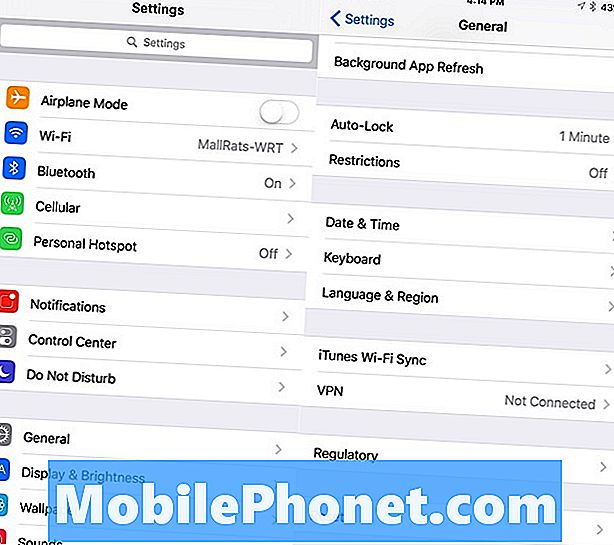
Gå til Innstillinger -> Generelt -> Tastatur -> Tastaturer.
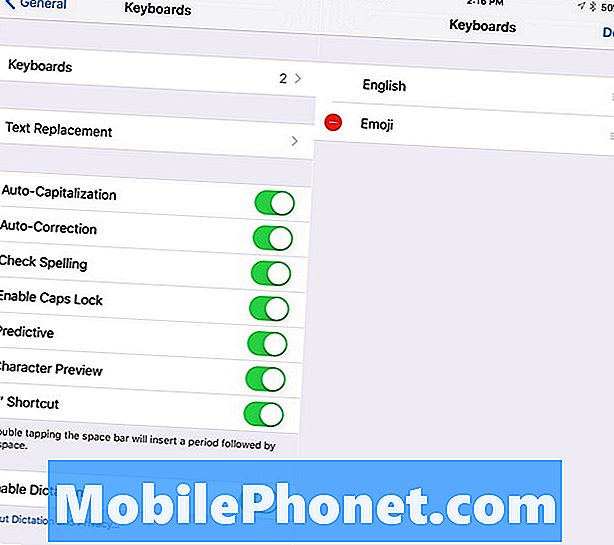
Deretter trykk på Rediger øverst til høyre. Trykk på Minustegnet ved siden av Emoji-tastaturet.
Dette vil fjerne Emoji-tastaturet fra iPhone og med muligheten til å sende langfinger emoji.
Nå kan du ikke lenger sende fingeren emoji på iPhone, men du kan heller ikke sende noen emoji.
Vi må legge til et nytt tastatur til iPhone. Hvis du skal gå denne ruten, anbefaler vi at du bruker Swype- eller Swiftkey-iPhone-tastaturene. De tilbyr et fullstendig iPhone-tastaturutskift, og inkluderer emoji.
Last ned Swype eller SwiftKey fra App Store på iPhone. Når du har lastet ned, må du slå på tastaturet.
Gå til Innstillinger -> Generelt -> Tastatur -> Tastaturer -> Legg til nytt tastatur -> Trykk på tastaturet du vil legge til.
På neste skjermbilde trykk på tastaturnavnet og deretter på Tillat full tilgang.
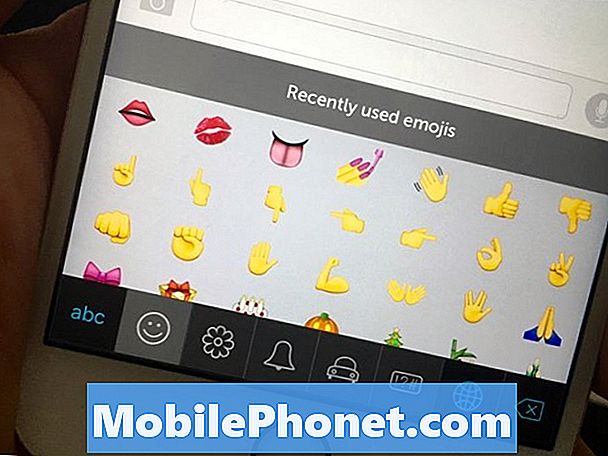
Disse iPhone-emoji-tastaturene har ikke en langfinger emoji.
Nå når du går for å skrive noe du kan trykke på kloden på tastaturet for å bytte til det andre tastaturet. På Swype er Emoji-tastaturet et langt trykk på logoen nederst til venstre. På Swiftkey er smilet ansiktet ved siden av mellomromstasten.
På denne tiden inkluderer disse iPhone-tastaturene ikke langfinger emoji. Det er noe de kan legge til over tid, i så fall må du se etter et annet alternativ eller bare ignorere det.
Se hva som er nytt i iOS 9.1 i lysbildene nedenfor.
iOS 9.1 vs iOS 9: Hva er nytt i iOS 9.1















